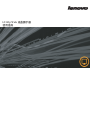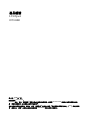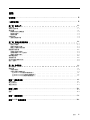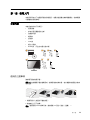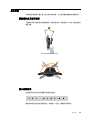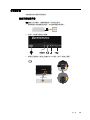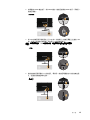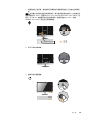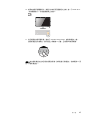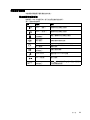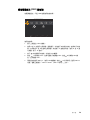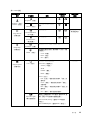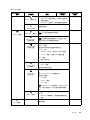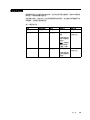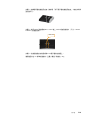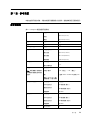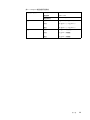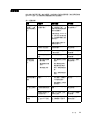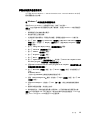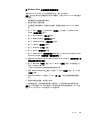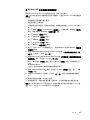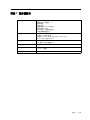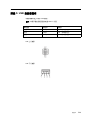L2362p Wide 液晶顯示器
使用指南

第一版 (2010 年 9 月)
© 版權所有 Lenovo 2010。
LENOVO 產品
、資料、電腦軟體及服務乃是以私有費用專屬開發,並依據 48 C.F.R. 2.101 所定義之有限及受限制之使
用
、 重製及公開權利,以商用物品出售予政府部門。
有限及受限制權利注意事項:若產品
、資料、電腦軟體或服務乃是依據 「美國聯邦政府總務管理局」(GSA)之合約所交
付
,則其使用、重製或公開皆必須受到合約編號 GS35F05925 中載明之條文所限制。
產品編號
L2362pwA
0559-HB1

目錄 ii
目錄
安全資訊 . . . . . . . . . . . . . . . . . . . . . . . . . . . . . . . . . . . . . . . . . . . . . . . . . . . . . . . . . . . . . . . . . . . . iii
一般安全準則 . . . . . . . . . . . . . . . . . . . . . . . . . . . . . . . . . . . . . . . . . . . . . . . . . . . . . . . . . . . . . . . . . iii
第 1 章 . 使用入門 . . . . . . . . . . . . . . . . . . . . . . . . . . . . . . . . . . 1-1
出貨內容 . . . . . . . . . . . . . . . . . . . . . . . . . . . . . . . . . . . . . . . . . . . . . . . . . . . . . . . . . . . . . . . . . . . . . . . . . . . . . . . . . . . . . . . . . . . . . . . 1-1
使用的注意事項 . . . . . . . . . . . . . . . . . . . . . . . . . . . . . . . . . . . . . . . . . . . . . . . . . . . . . . . . . . . . . . . . . . . . . . . . . . . . . . . . . . . . . . . . . 1-1
產品概觀 . . . . . . . . . . . . . . . . . . . . . . . . . . . . . . . . . . . . . . . . . . . . . . . . . . . . . . . . . . . . . . . . . . . . . . . . . . . . . . . . . . . . . . . . . . . . . . . 1-2
調整傾斜度及旋轉範圍 . . . . . . . . . . . . . . . . . . . . . . . . . . . . . . . . . . . . . . . . . . . . . . . . . . . . . . . . . . . . . . . . . . . . . . . . . . . . . . . . 1-2
顯示器控制項 . . . . . . . . . . . . . . . . . . . . . . . . . . . . . . . . . . . . . . . . . . . . . . . . . . . . . . . . . . . . . . . . . . . . . . . . . . . . . . . . . . . . . . . . 1-2
纜線鎖插槽 . . . . . . . . . . . . . . . . . . . . . . . . . . . . . . . . . . . . . . . . . . . . . . . . . . . . . . . . . . . . . . . . . . . . . . . . . . . . . . . . . . . . . . . . . . 1-3
安裝顯示器 . . . . . . . . . . . . . . . . . . . . . . . . . . . . . . . . . . . . . . . . . . . . . . . . . . . . . . . . . . . . . . . . . . . . . . . . . . . . . . . . . . . . . . . . . . . . . 1-4
連接及開啟顯示器 . . . . . . . . . . . . . . . . . . . . . . . . . . . . . . . . . . . . . . . . . . . . . . . . . . . . . . . . . . . . . . . . . . . . . . . . . . . . . . . . . . . . 1-4
第 2 章 . 調整及使用顯示器 . . . . . . . . . . . . . . . . . . . . . . . . . . . . . . 2-1
舒適度及協助工具 . . . . . . . . . . . . . . . . . . . . . . . . . . . . . . . . . . . . . . . . . . . . . . . . . . . . . . . . . . . . . . . . . . . . . . . . . . . . . . . . . . . . . . . 2-1
安排工作環境 . . . . . . . . . . . . . . . . . . . . . . . . . . . . . . . . . . . . . . . . . . . . . . . . . . . . . . . . . . . . . . . . . . . . . . . . . . . . . . . . . . . . . . . . 2-1
調整您顯示器的位置 . . . . . . . . . . . . . . . . . . . . . . . . . . . . . . . . . . . . . . . . . . . . . . . . . . . . . . . . . . . . . . . . . . . . . . . . . . . . . . . . . . 2-1
健康工作習慣的快速要訣 . . . . . . . . . . . . . . . . . . . . . . . . . . . . . . . . . . . . . . . . . . . . . . . . . . . . . . . . . . . . . . . . . . . . . . . . . . . . . . 2-2
調整顯示器影像 . . . . . . . . . . . . . . . . . . . . . . . . . . . . . . . . . . . . . . . . . . . . . . . . . . . . . . . . . . . . . . . . . . . . . . . . . . . . . . 2-3
使用直接存取控制項 . . . . . . . . . . . . . . . . . . . . . . . . . . . . . . . . . . . . . . . . . . . . . . . . . . . . . . . . . . . . . . . . . . . . . . . . . . . . . . . . . . 2-3
使用螢幕顯示 (OSD) 控制項 . . . . . . . . . . . . . . . . . . . . . . . . . . . . . . . . . . . . . . . . . . . . . . . . . . . . . . . . . . . . . . . . . . . . . . . . . . . . 2-4
選取支援的顯示模式 . . . . . . . . . . . . . . . . . . . . . . . . . . . . . . . . . . . . . . . . . . . . . . . . . . . . . . . . . . . . . . . . . . . . . . . . . . . . . . . . . . 2-7
瞭解電源管理 . . . . . . . . . . . . . . . . . . . . . . . . . . . . . . . . . . . . . . . . . . . . . . . . . . . . . . . . . . . . . . . . . . . . . . . . . . . . . . . . 2-8
保養顯示器 . . . . . . . . . . . . . . . . . . . . . . . . . . . . . . . . . . . . . . . . . . . . . . . . . . . . . . . . . . . . . . . . . . . . . . . . . . . . . . . . . . 2-9
卸下顯示器絞鏈蓋及底座 . . . . . . . . . . . . . . . . . . . . . . . . . . . . . . . . . . . . . . . . . . . . . . . . . . . . . . . . . . . . . . . . . . . . . . . . . . . . . . . . . 2-9
壁掛 (選購) . . . . . . . . . . . . . . . . . . . . . . . . . . . . . . . . . . . . . . . . . . . . . . . . . . . . . . . . . . . . . . . . . . . . . . . . . . . . . . . . . . . . . . . . . . . 2-9
第 3 章 . 參考資訊 . . . . . . . . . . . . . . . . . . . . . . . . . . . . . . . . . . 3-1
顯示器規格 . . . . . . . . . . . . . . . . . . . . . . . . . . . . . . . . . . . . . . . . . . . . . . . . . . . . . . . . . . . . . . . . . . . . . . . . . . . . . . . . . . . . . . . . . . . . . 3-1
疑難排解 . . . . . . . . . . . . . . . . . . . . . . . . . . . . . . . . . . . . . . . . . . . . . . . . . . . . . . . . . . . . . . . . . . . . . . . . . . . . . . . . . . . . . . . . . . . . . . . 3-3
手動影像設定 . . . . . . . . . . . . . . . . . . . . . . . . . . . . . . . . . . . . . . . . . . . . . . . . . . . . . . . . . . . . . . . . . . . . . . . . . . . . . . . . . . . . . . . . 3-4
手動安裝顯示器驅動程式 . . . . . . . . . . . . . . . . . . . . . . . . . . . . . . . . . . . . . . . . . . . . . . . . . . . . . . . . . . . . . . . . . . . . . . . . . . . . . . 3-5
在 Windows 7 中安裝顯示器驅動程式 . . . . . . . . . . . . . . . . . . . . . . . . . . . . . . . . . 3-5
在 Windows Vista 中安裝顯示器驅動程式. . . . . . . . . . . . . . . . . . . . . . . . . . . . . . . . 3-6
在 Windows XP 中安裝顯示器驅動程式 . . . . . . . . . . . . . . . . . . . . . . . . . . . . . . . . 3-7
附錄 A. 服務及支援 . . . . . . . . . . . . . . . . . . . . . . . . . . . . . . . . . . . . . . . . . . . . . . . . . . . . . . . . . . . A-1
選購品註冊 . . . . . . . . . . . . . . . . . . . . . . . . . . . . . . . . . . . . . . . . . . . . . . . . . . . . . . . . . . . . . . . . . . . . . . . . . . . . . . . . . . . . . . . . . . . . . A-1
線上技術支援 . . . . . . . . . . . . . . . . . . . . . . . . . . . . . . . . . . . . . . . . . . . . . . . . . . . . . . . . . . . . . . . . . . . . . . . . . . . . . . . . . . . . . . . . . . . A-1
電話技術支援 . . . . . . . . . . . . . . . . . . . . . . . . . . . . . . . . . . . . . . . . . . . . . . . . . . . . . . . . . . . . . . . . . . . . . . . . . . . . . . . . . . . . . . . . . . . A-1
附錄 B. 聲明 . . . . . . . . . . . . . . . . . . . . . . . . . . . . . . . . . . . . . . . . . . . . . . . . . . . . . . . . . . . . . . . . . B-1
回收說明 . . . . . . . . . . . . . . . . . . . . . . . . . . . . . . . . . . . . . . . . . . . . . . . . . . . . . . . . . . . . . . . . . . . . . . . . . . . . . . . . . . . . . . . . . . . . . . . B-2
商標 . . . . . . . . . . . . . . . . . . . . . . . . . . . . . . . . . . . . . . . . . . . . . . . . . . . . . . . . . . . . . . . . . . . . . . . . . . . . . . . . . . . . . . . . . . . . . . . . . . . B-2
附錄 C. 攝影機說明 . . . . . . . . . . . . . . . . . . . . . . . . . . . . . . . . . . . . . . . . . . . . . . . . . . . . . . . . . . . C-1
附錄 D. USB 集線器說明 . . . . . . . . . . . . . . . . . . . . . . . . . . . . . . . . . . . . . . . . . . . . . . . . . . . . . . . D-1

iii L2362p Wide 平面顯示器使用指南
安全資訊
一般安全準則
若要取得有關安全使用電腦的提示,請至:
http://www.lenovo.com/safety
安裝本產品之前,請先閱讀 「安全資訊」。
危險
為避免觸電傷害:
• 請勿拆卸機殼。
• 請勿在接上底座前操作本產品。
• 電暴期間請勿連接本產品或切斷連線。
• 電源線務必連接到適當接線及接地的電源插座。
• 連接到本產品的所有設備,亦必須連接到適當接線及接地的電源插座。
• 若要完全斷開顯示器的電源供應, 您必須從電源插座上拔除插頭。務必使用容易插
入的電源插座。
為了在操作、安裝、維修、運送或存放設備時避免發生危險,應備妥必要的防護工具。
為了減少觸電危險,除具備合格資格外,請勿進行操作說明書以外的任何維修作業。
處理方式:
• 如果顯示器重量超過 18 公斤 (39.68 磅),建議移動或抬起時由兩個人一起操作。
使用 VESA 安裝方法時,請確保燈條朝下。

第 1 章 . 1-1
第 1 章 . 使用入門
本使用手冊包含了液晶顯示器的詳細資訊。若要快速瀏覽先瞭解相關概念,請參閱顯
示器隨附的安裝海報。
出貨內容
本產品包裝內有下列項目:
•
安裝海報
•
參考手冊及驅動程式光碟
•
液晶顯示器
•
電源線
•
音效線
• USB
線
•
類比介面線
• HDMI
線 (不包含中國大陸市場)
使用的注意事項
請參閱下圖安裝顯示器。
備註:請勿碰觸顯示器的螢幕區域。螢幕區域為玻璃材質,若於搬運時施壓過大會有
破的危險。
1. 將顯示器小心放置於平整的表面。
2. 將底座從上至下旋轉。
備註:若要安裝 VESA 標準吊架,請參閱第 2-9 頁的 " 壁掛 (選購) "。
HDMI
HDMI

第 1 章 . 1-2
產品概觀
本節將提供調整顯示器位置、設定使用者控制項,以及使用纜線鎖插槽的相關資訊。
調整傾斜度及旋轉範圍
下圖顯示本顯示器的傾斜及旋轉範圍。如需更多資訊,請參閱第 2-1 頁的 " 調整您顯示
器的位置 "。
顯示器控制項
您的顯示器正面有用於調整顯示畫面的控制鈕。
需要如何使用這些控制選項的資訊,請閱第 2-3 頁的 " 調整顯示器影像 " 。

第 1 章 . 1-3
纜線鎖插槽
您的顯示器配備位於顯示器背面 (下側位置)的纜線鎖插槽。

第 1 章 . 1-4
安裝顯示器
本節提供如何安裝顯示器的資訊。
連接及開啟顯示器
備註:執行此步驟前,請確保閱讀第 iii 頁的安全資訊。
1. 關閉電腦所有連接裝置的電源,然後拔掉電腦的電源線。
2. 依據下方的圖示說明插入纜線。
3. 將類比訊號線的一端接上螢幕的 D-Sub 接頭,將另一端接上電腦。

第 1 章 . 1-5
4. 若電腦有 HDMI 輸出端子,將 HDMI 線的一端接至螢幕的 HDMI 端子,再將另一
端接至電腦。
5. 將 USB 線接至顯示器背面的上行 USB 埠,然後將另一端接至電腦上合適的 USB
埠。 透過 USB 線整合攝影機、麥克風及 USB 集線器運作。
6. 將音效線接至顯示器的 A/I 音效
插孔,再將另一端接至電腦音效卡的音效輸出插
孔。 透過音效線整合喇叭運作。
備註: 只要供電正常,USB 埠隨時可用,無論電源按鈕是否開啟或關閉。

第 1 章 . 1-6
7. 將電源線插入顯示器,接著將顯示器電源線及電腦電源線插入已經接地的電源插
座。
備註: 本設備必須搭配經認證的電源線使用。 應考量相關的國家安裝及/或設備法規。
應使用根據 IEC 60227 (稱號 H05VV-F 3G 0.75mm2 或 H05VVH2-F2 3G0.75mm2)的
規定,比一般 PCV 軟線還重並經認證的電源線。應使用根據 IEC 60245 (稱號
H05RR-F 3G 0.75mm2)規定的合成橡膠軟線。
8. 依照下圖安裝整線蓋。
9. 將顯示器及電腦開機。

第 1 章 . 1-7
10. 若要安裝顯示器驅動程式,請置入參考手冊及驅動程式光碟,按一下 Install driver
( 安裝驅動程式 ),然後遵循螢幕上的指示。
11. 為呈現最佳的顯示器影像,請按下 Automatic Image Setup ( 自動影像設定 ) 鍵。
自動影像設定作業規定,顯示器至少須暖機 15 分鐘。正常操作時無須暖機。
備註:若自動影像設定並未呈現您想要的影像,請手動進行影像設定。 請參閱第 3-4 頁
的 " 手動影像設定 "。

第 2 章 . 2-1
第 2 章 . 調整及使用顯示器
本節說明調整及使用顯示器的相關資訊。
舒適度及協助工具
良好的人體工學習慣將可讓您發揮個人電腦的最大效益,並避免發生不舒適的情況。
請將您的工作環境及使用的設備,佈置成適合您個人需求及工作型態。此外,在使用
電腦時,擁有健康的工作習慣將可提升您的表現及舒適度。如需這些主題的詳細資訊,
請造訪 Healthy Computing 網站,網址如下:http://www.lenovo.com/healthycomputing/。
安排工作環境
使用高度與空間都適當的工作桌面可讓您舒適的工作。
整理您的工作環境, 讓您能更方便使用資料及設備。將工作區保持乾淨清爽,放置您
經常使用的資料,並將如滑鼠或電話等最常用的物品放在伸手可及之處。
設備的佈置及安裝對您的工作姿勢有非常大的影響。以下主題說明如何安排最佳的設
備佈置,以便獲得並維持良好的工作姿勢。
調整您顯示器的位置
放置並調整電腦顯示器,以便能讓您舒適地觀看時,請注意以下事項:
• 觀看距離:最理想的顯示器觀看距離範圍約在 510 mm 到 760 mm (20 in 到 30
in),而且還會視周圍的光線以及時間的早晚不同而異。您可重新定位顯示器、 調
整姿勢或椅子的位置,隨時調整觀看的距離。達到讓您覺得最舒適的觀看距離。
• 顯示器高度:將顯示器放置在能讓您的頭部及頸部感覺舒適及適當 (垂直或挺直)
的位置。如果您的顯示器無法調整高度,您必須在顯示器底座下墊書或其他厚實的
物體而達到所需的高度。放置顯示器的一般準則是當您舒服坐著時,螢幕的頂端等
於或稍微低於您眼睛的高度。然而,務必將顯示器的高度調到最合適的位置,讓眼
睛與顯示器中心之間的視線符合您喜好的視覺距離,並在眼睛肌肉放鬆時能舒適的
觀看。
• 傾斜度:調整顯示器的傾斜度,呈現最佳的畫面內容並適合您習慣的頭部及頸部姿
勢。
• 一般位置:避免將您的顯示器放置於強光之下,或因照明或附近窗戶而會產生螢幕
上反光之處。
以下是一些其他可讓您舒適的觀看顯示器的要訣:
• 依據您的工作類型,選擇適合的照明設備。
• 如果顯示器配備亮度、對比控制項,請利用這些控制項調整螢幕上的影像, 以滿足
您的視覺偏好。
• 保持顯示器螢幕的乾淨,如此您才能專注於螢幕上的內容。
任何集中或持續的視覺活動都會使您的眼睛疲勞。讓眼睛暫時離開顯示器螢幕並凝視
遠方景物,鬆弛眼部的肌肉。如果您眼睛疲勞或視覺不適的問題,請徵詢視力保健專
家的意見。

第 2 章 . 2-2
健康工作習慣的快速要訣
下列資訊是摘錄一些讓您能舒適且有效率的使用電腦,所需要注意的重點。
• 良好的姿勢應從設備的安裝開始注意:工作環境的佈置及電腦設備的安裝,對您在
使用電腦時的姿勢有非常重大的影響。請務必依據第 2-1 頁的 " 安排工作環境 " 中
提到的要訣,妥善安排設備的位置及方向,以保持舒適及具效益的姿勢。此外,請
確實使用電腦元件及辦公室家具的調整功能,配合您目前及隨時改變的偏好。
• 稍微改變姿勢,有益於避免不舒適:您坐著使用電腦的時間越長,越需要注意您的
工作姿勢。避免長時間維持同一姿勢。隨時稍微改變您的姿勢,避免引起身體不
適。調整辦公室家具來配合姿勢的改變。
• 短暫、定時的休息,以確保健康地使用電腦:因為使用電腦主要是靜態的活動,所
以在工作中短暫的休息非常重要。定時從您工作區站起來、伸展身體、拿杯水喝或
是暫時離開電腦。稍微暫停工作能讓您改變姿勢,並有助於舒適及有效的工作。

第 2 章 . 2-3
調整顯示器影像
本節將說明調整顯示器影像的控制功能。
使用直接存取控制項
螢幕顯示 (OSD) 未能顯示時,就可以使用直接存取控制項。
表
2.1 直接存取控制項
圖示 控制項 說明
Volume - (音量 -) 降低喇叭及音效輸出的音量
Volume + (音量 +) 提高喇叭及音效輸出的音量
Volume switch
(音量開關)
開啟╱關閉喇叭及音效輸出的聲音
Input Change
(輸入變更)
碰觸按鍵後增強影像品質
DDC-CI
按住 10 秒可啟用或停用 DDC-CI 功能
Exit (離開) 離開功能表
Image Setup
(影像設定)
啟動自動影像調整
NOVO VISION
直接存取 NOVO VISION 調整
Menu (功能表) 進入功能表
Mute setting
(靜音設定)
按住 鍵,然後按下 鍵,開啟/關閉顯
示器的觸控鍵音量

第 2 章 . 2-4
使用螢幕顯示 (OSD) 控制項
若要調整設定,可從 OSD 檢視使用者控制項。
使用控制項:
1. 按下
開啟主 OSD 功能表。
2. 使用
或 在圖示之間移動。 選取圖示,然後按下 存取該功能。如果有子功能
表,您可使用
或 在選項之間移動,然後按下 選取該功能。使用 或 進
行調整。按下
儲存。
3. 按下
向後瀏覽子功能表,然後從 OSD 離開。
4. 按住
10 秒鎖定 OSD。此將可避免不慎調整 OSD。 按住 10 秒解除 OSD 鎖
定,並可調整 OSD。
5. 預設設定為啟用 DDC/CI 。使用 OSD 離開鍵,按住 10 秒可停用/啟用 DDC/CI
功能。螢幕上會顯示 「DDC/CI disable (DDC/CI 停用)」文字。
Brightness/Contrast
Brightness Contrast
Exit Left
Right OK

第 2 章 . 2-5
表
2.2 OSD 功能
主功能表上的 OSD
圖示 子功能表 說明
控制及調整
(類比)
控制及調整
(數位)
Brightness (亮度)
/Contrast (對比)
Brightness (亮度)
調整整體亮度 同類比輸入
Contrast (對比)
調整明亮與灰暗區域之間的
差異。
Image Position
(影像位置)
Horizontal Position
(水平位置)
左右移動影像。 控制項鎖定 - 不需
用於數位輸入
Vertical Position
(垂直位置)
上下移動影像。
Image Setup
(影像設定)
Automatic (自動)
改善影像 (大小、位置、相位及時脈)。
Manual (手動)
手動調整出最佳的影像。 請參閱第 3-4 頁的 " 手動
影像設定 "。
• Clock (時脈)
• Phase (相位)
• Save (儲存)
Image Properties
(影像內容)
Color (色彩)
調整紅色、綠色及藍色濃度。
Preset mode (預設模式)
• Neutral (中性色)
• sRGB
• Reddish (偏紅)
• Bluish (偏藍)
Custom (自訂)
• Red (紅色):增加或減少影像中 「紅色」的
飽和度。
• Green (綠色):增加或減少影像中 「綠色」
的飽和度。
• Blue (藍色):增加或減少影像中 「藍色」的
飽和度。
• Save (儲存):儲存自訂色彩選擇。
同類比輸入
Input video signal
(輸入視訊訊號)
此顯示器可接受兩個不同接頭傳輸的視訊訊號。 大
多數桌上型電腦採用 D-SUB 接頭。 使用 HDMI 接
頭時,請從 OSD 控制項中選取數位輸入。
- Selects D-SUB (Analog) (選取 D-SUB 相容於
( 類比))
- Selects HDMI(Digital) (選取 HDMI ( 數位))

第 2 章 . 2-6
Scaling (縮放比例)
• 選擇校正影像類型
• Original AR (原始長寬比):與輸入訊號相同
的畫面長寬比
• Full Screen (全螢幕):將影像展開至全螢幕
同類比輸入
NOVO VISION
螢幕優先處理
Options (選項)
Information (資訊)
顯示解析度、更新率,以及產品詳細資訊。
備註: 不可在此畫面變更任何設定。
同類比輸入
Menu Language
(功能表語言)
變更功能表語言。
備註: 所選擇的語言僅會影響 OSD 的語言。對於
電腦上所執行的任何軟體均無影響。
Menu Position
(功能表位置)
調整功能表位置。 同類比輸入
Default (預設)
預設選項可將功能表位置設回預設設定。
Custom (自訂)
• Horizontal (水平): 變更 OSD 的水平位置。
• Vertical (垂直): 變更 OSD 的垂直位置。
Save (儲存)
• 儲存自訂位置。
Factory default
(出廠預設)
• Cancel (取消)
• Reset (重設)
復原至顯示器初始設定。
Accessibility
(協助工具)
變更按鍵重複率及功能表逾時設定。
Button repeat rate (按鍵重複率):
選取 或 變更。
• Off (關)
• Default (預設)
• Slow (慢)
Menu time out (功能表逾時):設定 OSD 在
最後一次按下按鈕後,OSD 仍保持啟動的時間長
度。
MUTE (靜音)
• Mute On (開啟靜音): 關閉顯示器觸控鍵的音
量。
• Mute Off (關閉靜音): 開啟顯示器觸控鍵的
音量。
Exit (離開)
離開功能表。
表
2.2 OSD 功能
主功能表上的 OSD
圖示 子功能表 說明
控制及調整
(類比)
控制及調整
(數位)

第 2 章 . 2-7
選取支援的顯示模式
顯示器所使用的顯示模式是由電腦控制,因此,若需變更顯示模式的詳細資訊,請參
閱您的電腦說明文件。
顯示模式變更時,可能會改變影像的大小、位置和形狀。 此為正常現象,可使用自動
影像設定及影像控制項重新調整影像。
液晶或平面技術與 CRT 顯示器不同之處在於:CRT 需要高更新率將閃爍的情況降到最
低,而液晶或平面技術就不會有閃爍的情況。
備註: 如果您的系統之前使用 CRT 顯示器,而目前設定超出此顯示器範圍的顯示模
式,您可能需要暫時重新連接 CRT 顯示器,直到您重新設定系統;最好設定為 1920 x
1080 @ 60 Hz,即 「原生解析度顯示」模式。
下表中的顯示模式,在出廠時已做最佳化處理。
表
2.3 出廠設定顯示模式
定址能力 更新率
NTSC 60 Hz
PAL 50 Hz
640 x 350 70 Hz
720 x 400 70 Hz
640 x 480
60 Hz、72 Hz、75 Hz
720 x 400 70 Hz
800 x 600
56 Hz、60 Hz、72 Hz、75 Hz
832 x 624 75 Hz
1024 x 768
60 Hz、70 Hz、75 Hz
1152 x 864 75 Hz
1280 x 1024
60 Hz、70 Hz、75 Hz
1366 x 768 60 Hz
1440 x 900 60 Hz
1600 x 900 60 Hz
1680 x 1050 60 Hz
1920 x 1080 60 Hz
480I 60 Hz
480P 60 Hz
576P 50 Hz
720P
50 Hz、60 Hz
1080I
50 Hz、60 Hz
1080P
50 Hz、60 Hz

第 2 章 . 2-8
瞭解電源管理
當電腦辨識到您已逾使用者定義的時間,卻仍未使用滑鼠或鍵盤時,即會呼叫電源管
理功能,下表說明幾種同的狀況。
為達到最佳效能,請在每天工作結束時關閉顯示器的電源,或是當您長時間離開不使
用電腦時,也應隨手關閉顯示器。
表
2.4 電源指示燈
狀態 電源指示燈 螢幕 恢復運作 遵循準則
開啟 穩定白燈 正常顯示
待機/暫停 黃燈 空白畫面 按任一鍵或移動
滑鼠
在影像重新出現
之前可能會有稍
微延遲。
備註: 若無影像
輸出到顯示器,
也會進入待機。
ENERGY STAR
(能源之星)
關 關 空白畫面 按下電源鍵
在影像重新出現
之前可能會有稍
微延遲。
ENERGY STAR
(能源之星)

第 2 章 . 2-9
保養顯示器
保養維護顯示器之前,請務必將其電源關閉。
請勿:
• 將水或液體直接潑灑到顯示器上。
• 使用溶劑或研磨劑。
• 使用可燃性的清潔劑清潔顯示器或任何電氣設備。
• 使用銳利或粗糙的物品碰觸顯示器的螢幕區域,如此可能會永久損害您的螢幕。
• 使用任何含有防靜電的溶液或類似添加物的清潔劑。此方式可能會損害到螢幕區域
的塗層。
您可以:
• 用軟布稍微沾水輕拭機殼及螢幕。
• 用微濕的布及一點溫和的清潔劑,除去油漬及指紋。
卸下顯示器絞鏈蓋及底座
步驟 1: 將顯示器放置於柔軟的平坦表面上。 請先卸下底座。
步驟 2: 打開底座的絞鏈蓋,從底座取下絞鏈蓋。
步驟 3: 然後鬆開底座背面的三顆螺絲,卸下底座。
壁掛 (選購)
請參閱底座壁掛組隨附的說明書。若要將 LCD 顯示器從桌面式放置變成壁掛式放置,
請依照下列步驟操作:
步驟 1:確認電源鍵已經關閉,接著拔除電源線。
步驟 2: 將 LCD 顯示器的顯示面朝下放置於毛巾或桌巾上。
ページが読み込まれています...
ページが読み込まれています...
ページが読み込まれています...
ページが読み込まれています...
ページが読み込まれています...
ページが読み込まれています...
ページが読み込まれています...
ページが読み込まれています...
ページが読み込まれています...
ページが読み込まれています...
ページが読み込まれています...
ページが読み込まれています...
ページが読み込まれています...
-
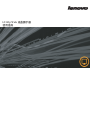 1
1
-
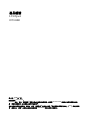 2
2
-
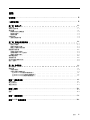 3
3
-
 4
4
-
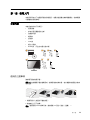 5
5
-
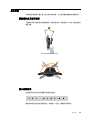 6
6
-
 7
7
-
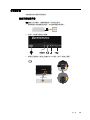 8
8
-
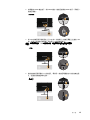 9
9
-
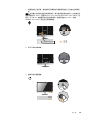 10
10
-
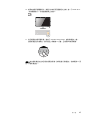 11
11
-
 12
12
-
 13
13
-
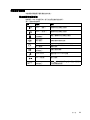 14
14
-
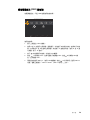 15
15
-
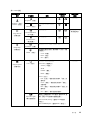 16
16
-
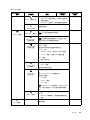 17
17
-
 18
18
-
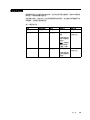 19
19
-
 20
20
-
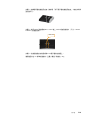 21
21
-
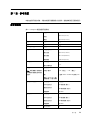 22
22
-
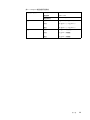 23
23
-
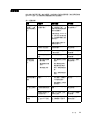 24
24
-
 25
25
-
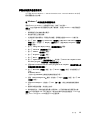 26
26
-
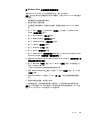 27
27
-
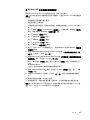 28
28
-
 29
29
-
 30
30
-
 31
31
-
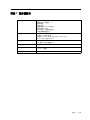 32
32
-
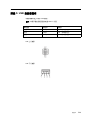 33
33
関連論文
-
Lenovo L2261 Wide ユーザーマニュアル
-
Lenovo ThinkCentre M52e ユーザーマニュアル
-
Lenovo ThinkCentre M90z ユーザーマニュアル
-
Lenovo ThinkCentre M90z ユーザーマニュアル
-
Lenovo ThinkCentre Edge 92z ユーザーマニュアル
-
Lenovo ThinkCentre Edge 91z ユーザーマニュアル
-
Lenovo ThinkServer RD230 1044 ユーザーマニュアル
-
Lenovo ThinkServer RD230 1044 ユーザーマニュアル
-
Lenovo ThinkCentre A63 ユーザーマニュアル
-
Lenovo ThinkStation E20 ユーザーマニュアル